Muusika ja muusikapaladega töötamine on huvitav ja keeruline ülesanne ning tänapäeval on heliredaktoris töötamise oskustega spetsialistide töö kõrgelt hinnatud. Erinevaid muusikalisi kompositsioone saate redigeerida erineval viisil, saavutades erinevaid tulemusi ja mõnel juhul peate pala muutma, et muuta selle klahvi - näiteks kasutada lugu karaokes. Minimaalse kvaliteedi kadumisega on loo võtit võimalik langetada või tõsta.
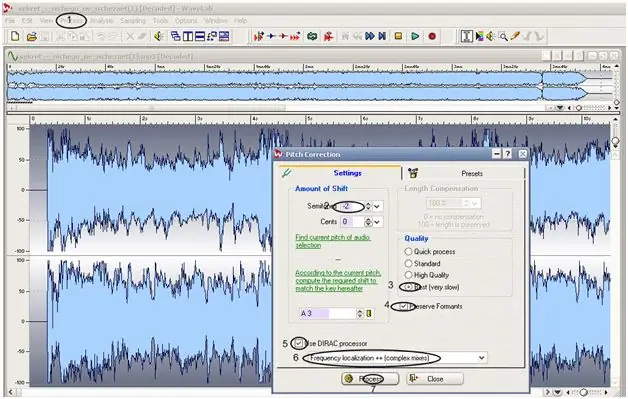
Juhised
Samm 1
Kasutage helikõrguse suurendamiseks muusikute jaoks Waves Transform Bundle'i. Selleks, et võtme muutmise pistikprogramm õigesti töötaks, installige Wavelabi programm. Järgige installiprogrammi juhiseid ja taaskäivitage arvuti ning vajadusel venitage programm.
2. samm
Pärast installimist pange oma arvutisse lisaks Waves Transform Bundle'i pakett koos helivahetaja pistikprogrammiga, mida peate töötama pala võtmega. Pärast pistikprogrammi paketi installimist taaskäivitage uuesti.
3. samm
Avage WaveLab ja laadige teisendatav helifail sisse. Käivitage pistikprogramm Sound Shifter ja aktiveerige see, seejärel asuge klahvi muutma. Kui soovite kompositsiooni klahvi tõsta ühe terve tooni võrra, sisestage pistikprogrammi väärtus "2" ja kui peate klahvi langetama, sisestage "-2".
4. samm
Sisestage "4" klahvi tõstmiseks kahe tooni võrra. Üks pistikprogrammi seade on võrdne ühe pooltooniga. Samuti sisaldab pistikprogramm sajandikku tooni ehk sente - saate neid kasutada, kui soovite soovitud klahvis kõige täpsemat ja täpsemat rajahäälestust.
5. samm
Kui klahvi muudetakse, rakendage muudatused ja kuulake lugu, vajutades nuppu Esita. Võrrelge vastuvõetud helifaili originaaliga, vajutades nuppu Bypass. Lisaks saate jaotises Režiim valida teatud tüüpi helifailide jaoks sobiva režiimi - teile pakutakse režiime Sünkroonimine, Sujuv, Üleminekuline ja Punchy.
6. samm
Rakendage need failile ja vaadake, milline režiim sobib teie rajale kõige paremini, kahjustamata selle kvaliteeti. Kinnitage pala töötlemine, klõpsates nuppu OK, ja seejärel salvestage fail MP3-vormingus.






